会社のPCのデスクトップが綺麗な人って仕事が出来るイメージがあります。(※個人的な感想)
そんなわけで、自分のPCのデスクトップお洒落にキメたいですよね!?
キメたいに決まってるんだ(急な決めつけの刃)
…と、言う訳で、今回の記事では『お洒落すぎるPCデスクトップ画面の作り方』を紹介しちゃいます!
目次
お洒落すぎるデスクトップ画面
まずは、完成品をご覧ください。
(※筆者のプライベートPCのデスクトップ画面)

めっちゃお洒落でしょ!?
アイコン少なすぎやしないかい
本当はOffice系も並べたかったけど、このPCには入ってないんだ…
このような感じで、アイディア次第では凄くお洒落なデスクトップ画面を作ることが出来ちゃいます!
これで、仕事出来る系の匂いをぷんぷんさせちゃいましょう!
これで、仕事出来る系の匂いをぷんぷんさせちゃいましょう!
ちなみに、私のデスクトップのお洒落ポイントは、机の上に乗っている『PCアイコン』と、机の下の『ゴミ箱アイコン』です。
作り方
まずは、壁紙画像を用意します。
壁紙画像はネット検索すれば沢山出てきますので、自分好みの画像を探してください。
自分で作成するのもいいかもね!
おススメ検索ワード
・壁紙 棚
・壁紙 仕切り
・壁紙 区切り
・壁紙 付箋
・ect…
・壁紙 棚
・壁紙 仕切り
・壁紙 区切り
・壁紙 付箋
・ect…
次に、準備した画像を、デスクトップの壁紙に設定します。
壁紙設定方法
画像の上で『右クリック』→『デスクトップの背景として設定』

画像の上で『右クリック』→『デスクトップの背景として設定』
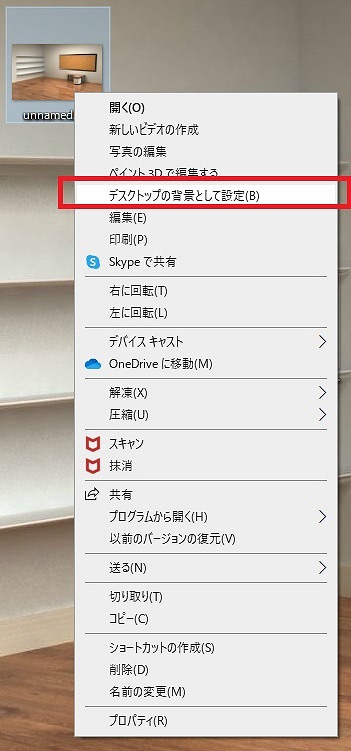
これで、デスクトップの壁紙を変更することが出来ます。
次に、デスクトップ上にフォルダーやファイル等を配置していきます。
自動整列・好きな場所に配置できない場合の対処法
1.デスクトップの何もない場所で『右クリック』
2.『表示』→『アイコンの自動整列(A)』と『アイコンを等間隔に整列(I)』をクリック
3.チェックマークが消えれば完了です。

これで、アイコンを自由な位置に配置することが出来ます。
1.デスクトップの何もない場所で『右クリック』
2.『表示』→『アイコンの自動整列(A)』と『アイコンを等間隔に整列(I)』をクリック
3.チェックマークが消えれば完了です。
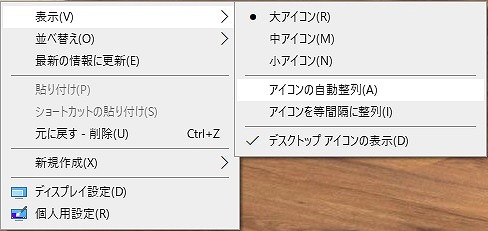
これで、アイコンを自由な位置に配置することが出来ます。
お洒落なデスクトップ画面の作り方は以上になります。
アイディア次第で様々な使い道
今回の壁紙では、ただ単純に『棚』にアイコンを並べただけでしたが、アイディア次第では色んな使い道が出来ます。
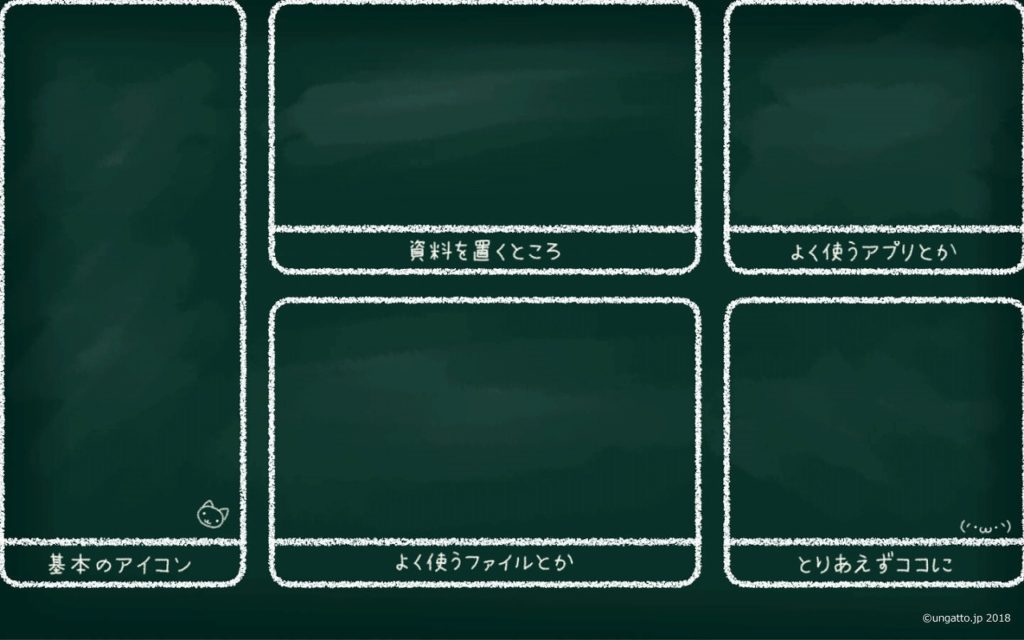
例えば、上の様な画像を壁紙にすることにより、明確に整理をすることが出来ます。
この様にすることによって、ファイルを探す手間が省けたり、ごちゃごちゃしなくなるので、ストレスも感じにくくなります。
仕事の効率化が図れます。
仕事が出来る匂いをぷんぷんさせるだけでなく、実際に探す手間などが省かれるので、仕事が出来る人になれます(タブン、シランケド)
皆さんも、是非、活用してみてくださいね!!










コメント